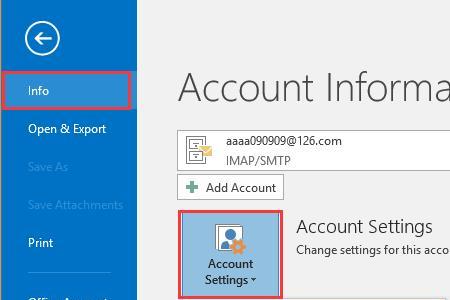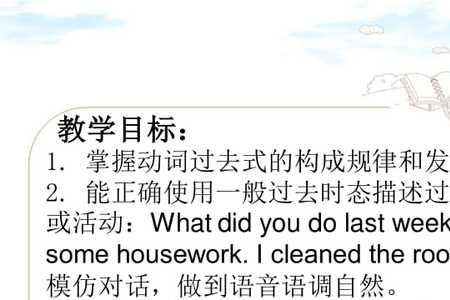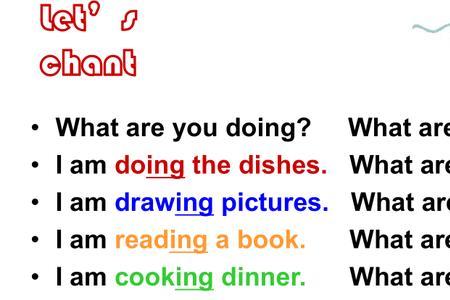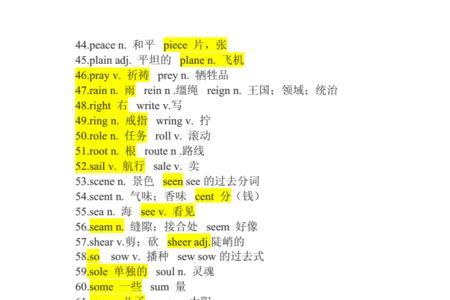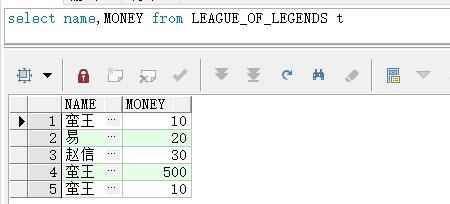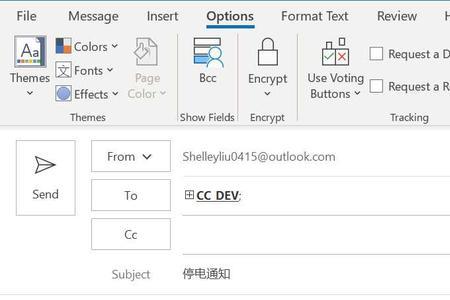1、打开outlook,点击登录
2、登录进入,点击左侧的联系人图标。
3、点击组展开
4、选择所有者,点击创建新组
5、输入组名,点击创建。
6、输入成员的姓名或邮件地址,点击添加
7、已成功设置收件人组。
outlook如何设置收件人组
1、开始菜单下点击Outlook
2、点击联系人
3、在开始选项下,单击新建联系人组
4、在名称中自定义一个联系人组,例如测试组
5、单击添加成员,在下拉菜单中点击从通讯簿
6、最后点击保存并关闭即可
outlook如何设置收件人组
1,开启outlook应用界面
2,点击联系人,开启联系人界面
3,点击新建联系人组,开启联系人组界面
4,先设置下收件人组的名称
5,然后点击添加成员,开启添加成员列表
6,点击添加成员的方式,这里使用的是新建联系人,开启添加新成员界面
7,点击确定完成联系人添加,这里每次只能添加一个
8,点击保存并关闭就完成联系人组设置和创建